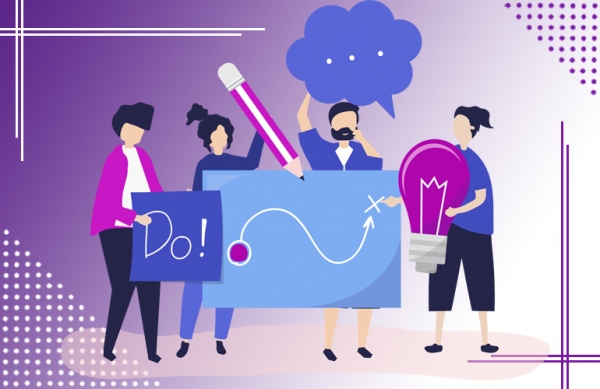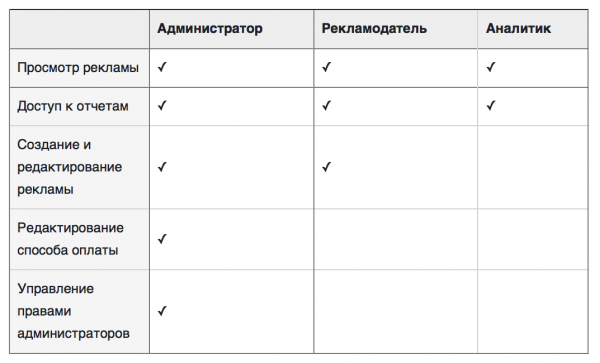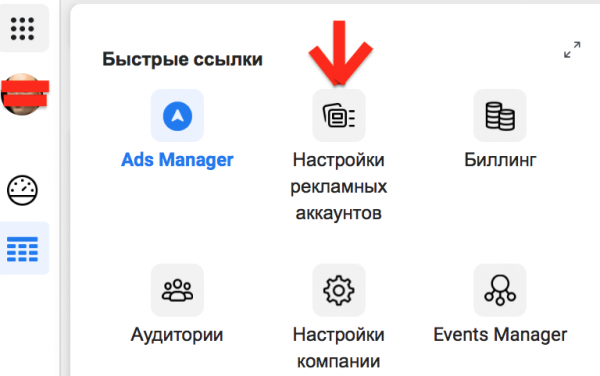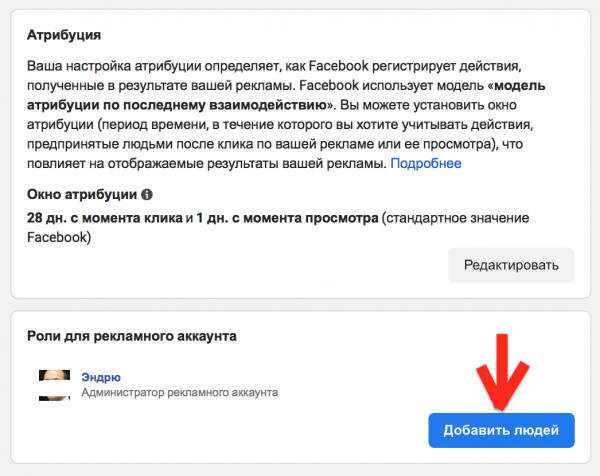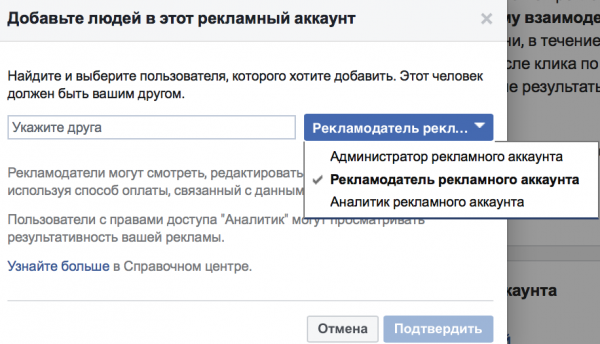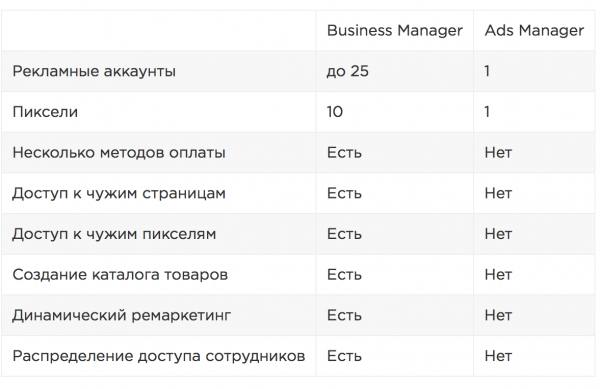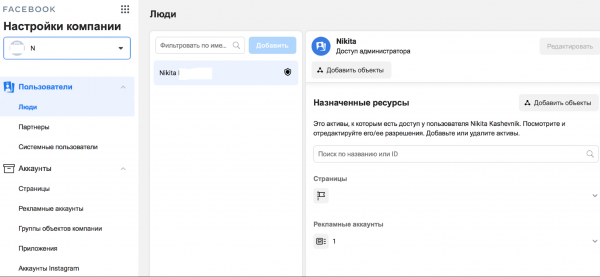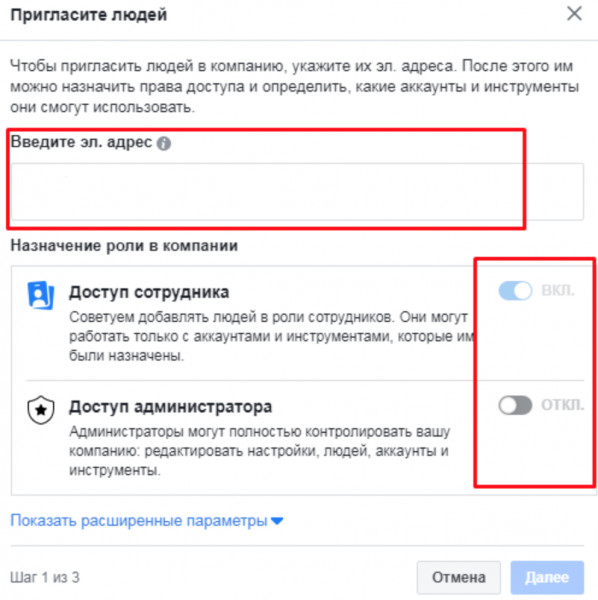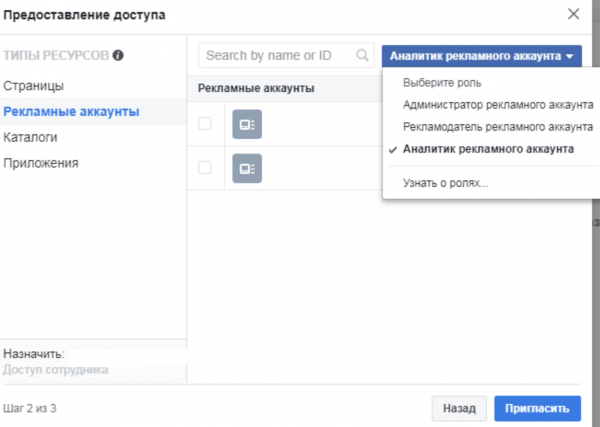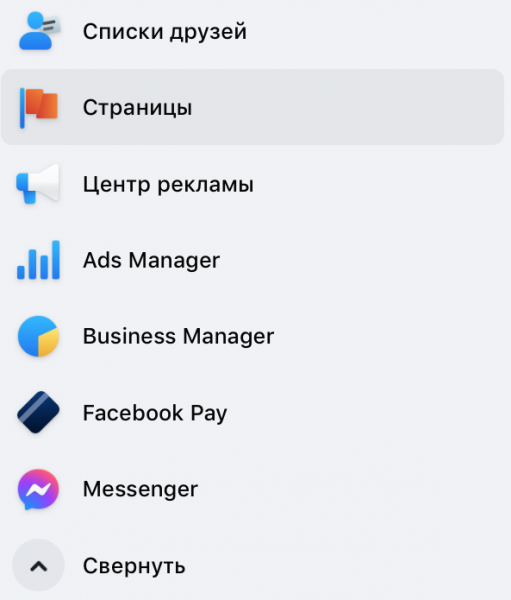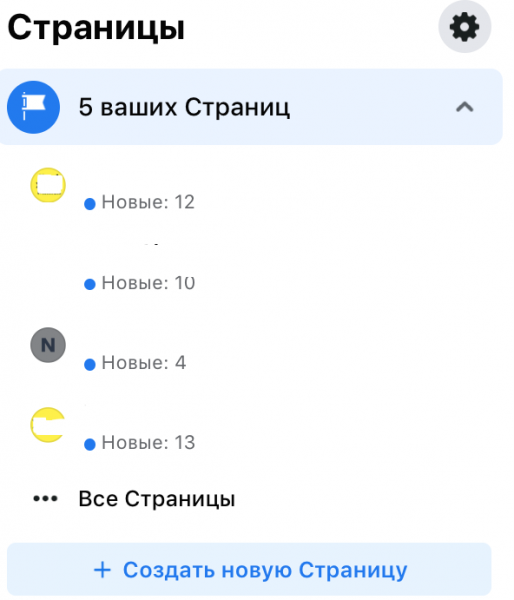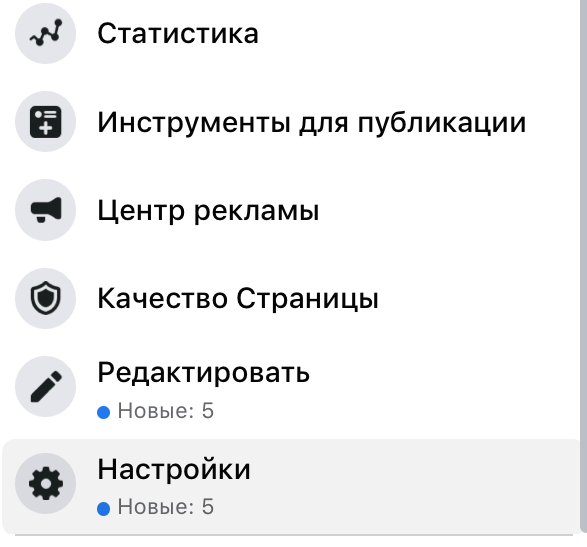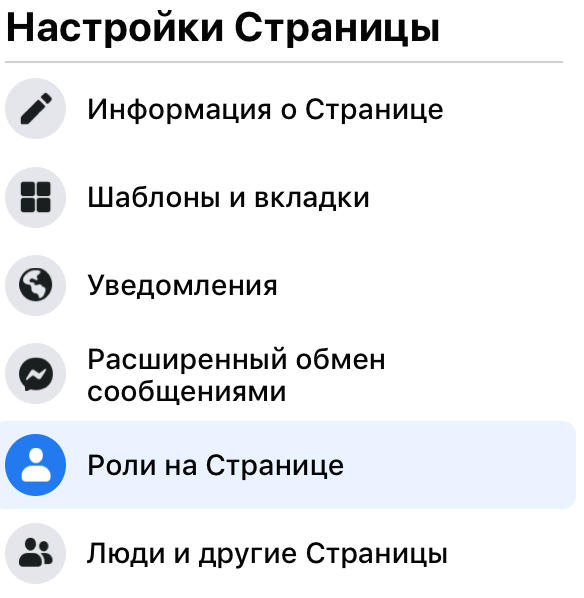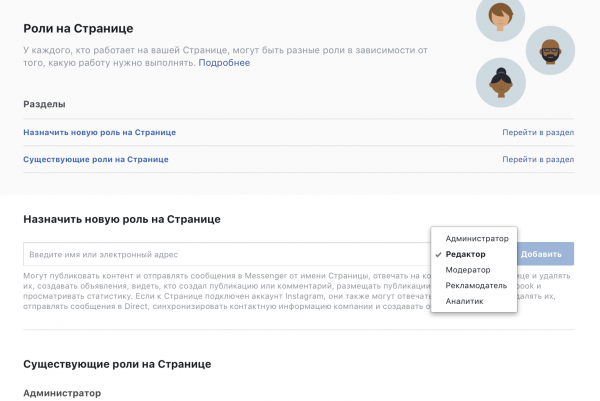Как добавить администратора в Ads Manager 👏

Совместная работа — популярное явление при создании рекламы. И арбитражники, и маркетологи вынуждены делиться доступом к объявлениям с коллегами. Это экономит время, поскольку каждый сотрудник может выполнять выполнять определенную часть процесса, в которой он наиболее хорош.
Зачем добавлять сотрудника
Функция решает множество проблем разных категорий пользователей — вебмастеров, таргетологов и их заказчиков:
- Когда заказчик отказывается от того, чтобы реклама крутилась на аккаунтах таргетолога, он добавляет работника в свой кабинет и следит за процессом.
- Специалист добавляет клиента в кабинет, чтобы тот видел ход кампании.
- Чтобы таргетолог помог разобраться с неполадками и сложностями, которые возникли у заказчика — второй добавляет первого к себе для проведения аудита.
- Арбитражники часто работают исключительно по своим задачам — отдельные люди отвечают за фарм, платежи, запуск кампаний. При этом даже специалисты по разным категориям рекламы могут быть разными (например, при проливе на установки приложений и при получении заявок).
Куда лить с Facebook?
Красота и здоровье (нутра)
Гемблинг
Eкоммерс
Беттинг
КриптаКейсы заработка на Facebook
Кейс-мануал ФБ + Моб. приложения казино. Быстрый запуск. ROI 100%
Кейс: $200 в день со связки Facebook + блог с виральным контентом
Кейс: $20 228 за 6 месяцев на Пантогоре и Facebook
Кейс: $5000 в месяц с моментальных статей в Facebook
4 300 000 ₽ за 3 месяца с Facebook
Функционал сети работает так, чтобы рекламодатели могли свободно делегировать фрагменты процесса друг другу и фокусировались только на своих обязанностях. Например, у крупных арбитражных команд за сутки может улетать до десятка аккаунтов — в таком случае без фармера не обойтись. После создания и прогрева аккаунта с необходимыми деталями (страницы, Бизнес Менеджер) он либо передает коллегам логин и пароль от всего аккаунта, либо назначает их на одну из должностей в кабинете.
Также возможность добавления сотрудников в рекламный аккаунт позволяет таргетологам продуктивнее работать с клиентами, выполнять их условия и пожелания, а для противоположной стороны открывается возможность отслеживать прогресс и открутку бюджета.
Должности в рекламном кабинете
В зависимости от специализации и задач сотрудника можно назначить на разные должности. Это напрямую влияет на его возможности и свободу действий в данном кабинете. Человек с высшим уровнем доступа фактически является вторым владельцем, последний ранг может лишь просматривать статистику. На уровне рекламного кабинета существует три должности:
- Администратор — имеет полный доступ. Может создавать, редактировать рекламу, изменять платежки, работать с отчетами и управлять возможностями.
- Рекламодатель — полный доступ к рекламе, а также просмотр доступных платежек без возможности их смены (за рекламу платит привязанным способом).
- Аналитик — может работать с отчетами и просматривать рекламу.
Подробнее о должностях в рекламном кабинете на странице Фейсбук.
Функция предоставления доступа к Рекламному Кабинету и Бизнес Менеджеру появилась не просто так: социальная сеть запрещает пользоваться личным аккаунтом (непосредственно страничкой Фейсбук) кому-либо, кроме владельца. Открыв доступ к рекламе, владелец страницы ограничивает доступ к своим личным данным и вместе с этим работать в команде.
Как добавить администратора в Рекламный Кабинет
Для начала перейдите в настройки Ads Manager. Система может попросить заново ввести пароль. Сюда можно попасть и по-другому.
Находясь в Ads Manager, нажмите на кнопку быстрых ссылок (9 точек слева вверху) и выберите «Настройки рекламных аккаунтов».
Откроется соответствующая страница. Здесь можно изменить настройки платежей компании и назначить роли (окно справа на экране). Если вы администратор и рекламный аккаунт не заблокирован, кнопка «Добавить людей» будет активна (насыщенный синий цвет). Если одно из условий не соблюдено, она будет серо-синей и не кликабельной.
В появившемся окне напишите имя и фамилию человека, которого хотите назначить на должность (для этого он обязательно должен быть у вас в друзьях), и выберите его роль — администратор, рекламодатель или аналитик, после чего подтвердите действие.
Таким образом можно дать доступ к Ads Manager — рекламному аккаунту. Это значит, что человек будет иметь доступ ко всем кампаниям и страницам, связанным с данным аккаунтом. Если вы не имеете Ads Manager, его нужно предварительно создать. После добавления сотрудника его можно будет удалить — в таком случае нужно перейти на ту же страницу настроек и в списке ролей найти нужного человека, после чего исключить его.
Как добавить пользователей в Business Manager
Бизнес Менеджер — более обширная версия рекламного кабинета, здесь можно объединить несколько Ads Manager. Для начала ознакомьтесь с процессом создания БМ. Наличие его в аккаунте повышает траст и облегчает запуск кампаний с последующим масштабированием.
Поскольку БМ — более объемный формат владения пространством для создания рекламы, добавленные в него пользователи имеют больше возможностей.
Чтобы сотрудник в Бизнес Менеджере имел доступ к рекламным кабинетам, их нужно связать. Для этого используется три способа:
- Добавить существующий AM в существующий BM — для этого вы должны быть владельцем первого и администратором второго.
- Запросить доступ к AM, уже находящемся в BM — разрешение выдает администратор BM.
- Создать новый AM, являясь участником BM.
Один рекламный аккаунт (Ads Manager/AM) может быть привязан только к одному BM, удалить или отвязать его нельзя. Существуют и другие причины отказа в привязке.
Если Business Manager еще не создан, сделать это можно здесь. Чтобы добавить пользователей в БМ, перейдите в его настройки.
Иконка с чемоданом слева — выбранный Business Manager, с которым прямо сейчас проводятся манипуляции. Во вкладке «Пользователи» (слева) выберите класс — Люди. Колонка «Люди» посередине показывает всех сотрудников, входящих в БМ.
Справа показан ваш статус в в Менеджере. В данном случае имеется доступ администратора, и редактировать его нельзя, поскольку мы находимся на учетной записи владельца БМ.
Если вы захотите добавить участника на роль администратора, это никак не будет разделяться внешне. Единственное отличие — администратор-владелец сможет редактировать статус назначенного администратора, понизить его или удалить вовсе.
Чтобы добавить нового сотрудника, в колонке «Люди» нажмите кнопку «Добавить» (активная кнопка должна быть ярко-синего цвета) и введите email нужного человека (не обязательно добавлять его в друзья).
Выберите роль:
- Доступ сотрудника (рекомендуемый) — можно работать с назначенными AM и выбранными инструментами;
- Доступ администратора — полный контроль над БМ, в том числе назначение и исключение пользователей (кроме владельца).
Расширенные возможности — это функция для выдачи прав касательно финансов:
- Финансовый аналитик — может только просматривать информацию о платежах;
- Финансовый редактор — может просматривать и изменять данные оплаты.
После выбора роли и расширенных возможностей (при желании) нажмите «Далее». Также в настройках Бизнес Менеджера можно дать сотрудникам доступ к объектам, группам объектов и инструментам. Выберите подходящие и нажмите «Пригласить».
Как назначить роль на Странице
Отдельно можно дать пользователю доступ к определенным действиям с отдельной страницей. Для этого на главной странице Фейсбук перейдите по кнопке «Страницы» в меню слева.
В открывшемся списке ваших страниц выберите интересующую.
В панели страницы слева перейдите по кнопке «Настройки».
Найдите кнопку «Роли на Странице».
И при помощи email назначьте нового сотрудника на определенную роль.
Для Страниц доступно 5 ролей:
- Администратор — управляет всем и всеми. Может редактировать Страницу, назначать и удалять должности, отвечать на комментарии и т.д.;
- Редактор — публикует контент, отвечает на комментарии, создает объявления. Если привязана страница Инстаграм, может проводить с ней те же манипуляции;
- Модератор — может все то, что Редактор, но без публикации контента;
- Рекламодатель — создает объявления;
- Аналитик — изучает статистику.
Подробно о возможностях каждой роли написано под строкой email сотрудника нового после выбора той или иной должности.
Вывод
Иногда бывают ситуации, когда в одиночку с работой не справиться. Функция выдачи различных уровней доступа — удобная возможность назначать помощников и дополнительных сотрудников, делегируя часть задач специалистам. Она не позволяет работникам превышать полномочия или всячечки мешать процессу, поэтому владелец может быть спокоен за безопасность кампаний.